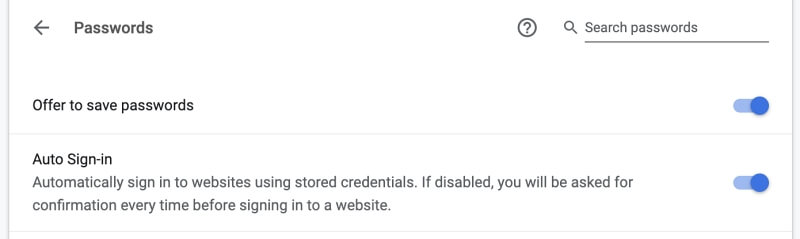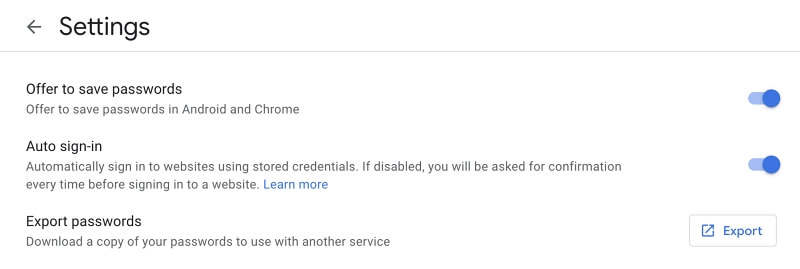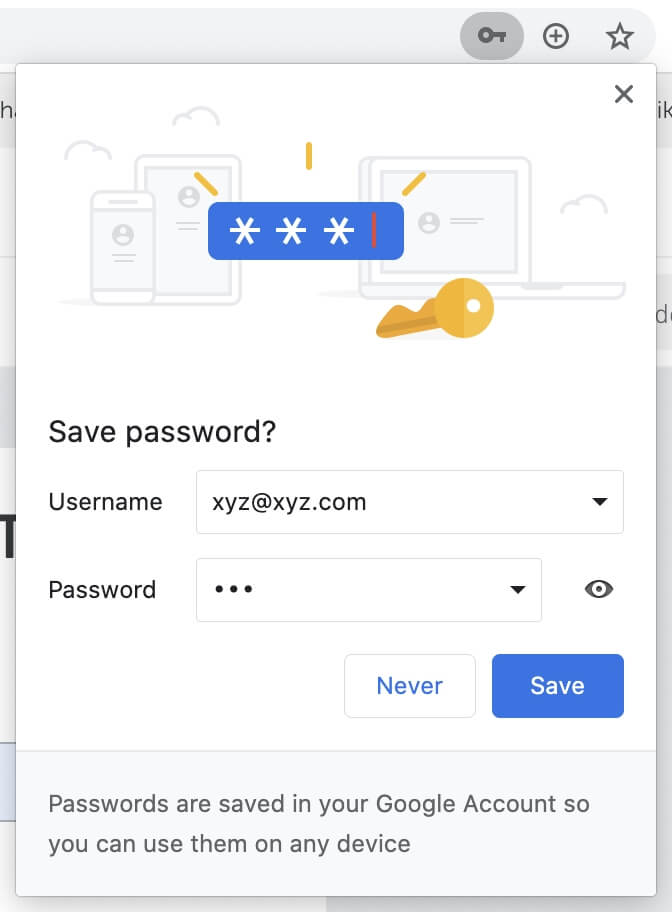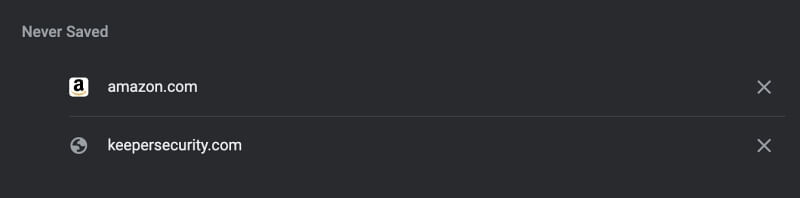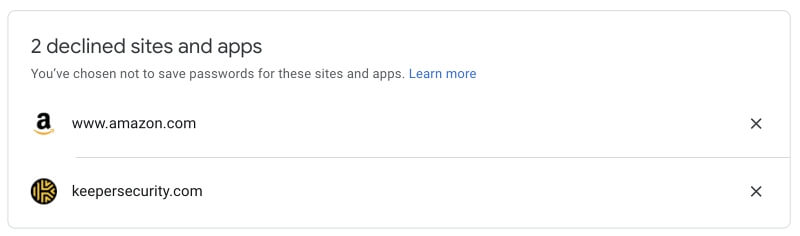Hur man sparar lösenord i Google Chrome när du inte får frågan
Om du är en dedikerad användare av Google Chrome kan du ha kommit att lita på att det kommer ihåg och automatiskt fyller i dina lösenord. När du loggar in på en ny webbplats kommer Chrome att dyka upp och fråga om den ska spara lösenordet.
Alternativt kan du få samma popup att visas innan du klickar på inloggningsknappen. Klicka bara på nyckelikonen till höger om Chromes adressfält.
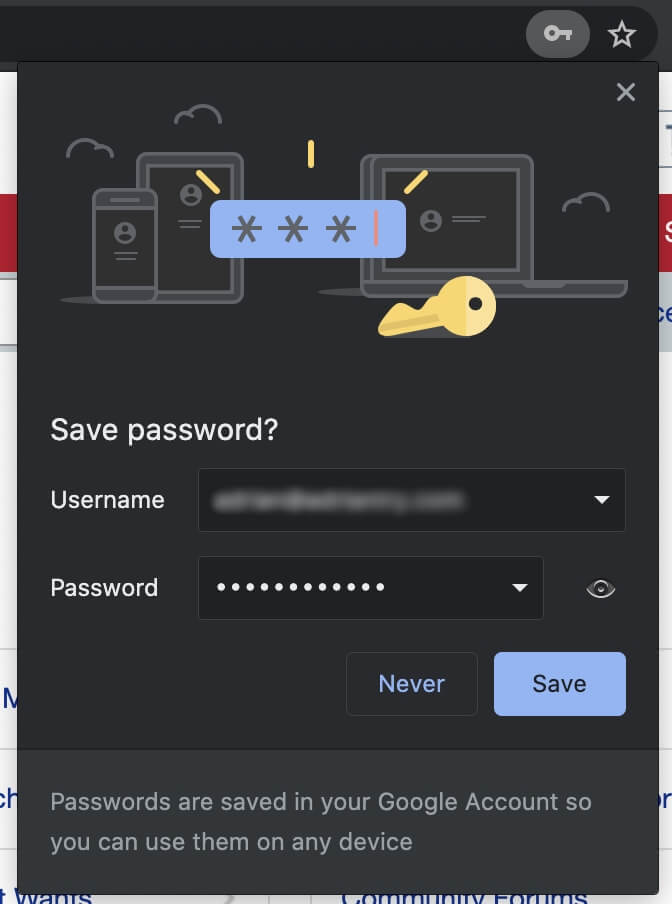
Men vad händer om det inte finns någon popup och ingen nyckelikon? Hur får du Chrome att spara dina lösenord?
INNEHÅLLSFÖRTECKNING
Så här konfigurerar du Chrome för att erbjuda att spara lösenord
Det kan vara så att Chrome inte ber om att spara lösenord eftersom det alternativet har inaktiverats. Du kan aktivera den igen antingen i Chromes inställningar eller i ditt Google-konto.
För att aktivera det i Google, klicka på din avatar till höger i adressfältet och klicka sedan på nyckelikonen.
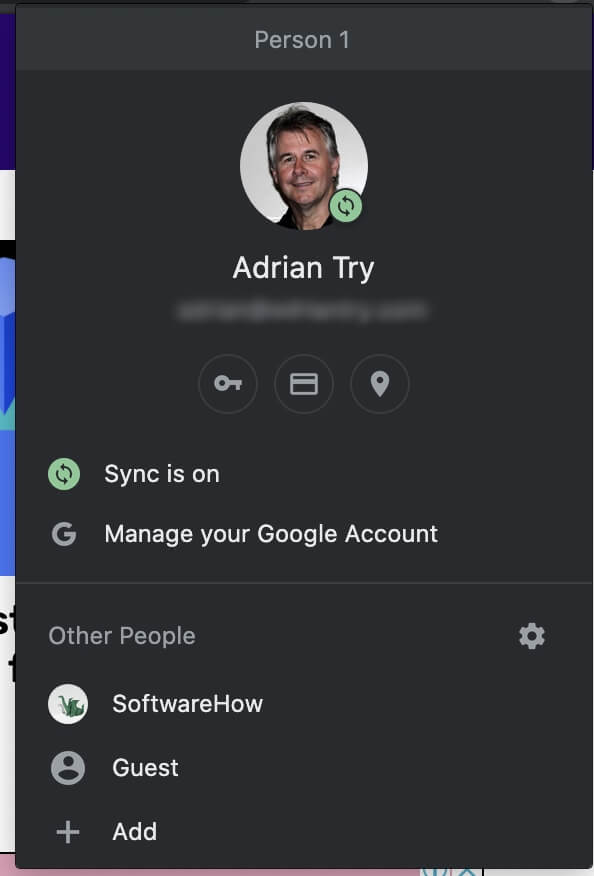
Du kan också skriva in den här adressen i Chrome och trycka på enter.
Chrome://inställningar/lösenord
Hur som helst hamnar du på sidan Lösenord i Chromes inställningar. Se till att ‘Erbjud att spara lösenord’ är aktiverat.
Du kan också aktivera det från ditt Google-konto. Navigera till passwords.google.com och klicka sedan på kugghjulsikonen Lösenordsalternativ längst upp till höger på sidan. Se till att ‘Erbjud att spara lösenord’ är aktiverat.
Vad händer om du sa åt Chrome att aldrig spara lösenord för en webbplats?
Chrome kanske inte erbjuder att spara ett lösenord eftersom du sa att det inte skulle göra det för en viss webbplats. Det betyder när ‘Spara lösenord?’ meddelande först dök upp, du klickade på ‘Aldrig.’
Nu när du vill spara den här webbplatsens lösenord, hur kan du meddela Chrome det? Det gör du från Chromes inställningar eller ditt Google-konto.
Ange Chromes inställningar genom att klicka på nyckelikonen eller skriva adressen enligt beskrivningen ovan. Du kommer att se en lista över alla dina lösenord. Längst ner i den listan ser du en annan, som innehåller de webbplatser vars lösenord aldrig sparas.
Klicka på X knappen så att nästa gång du loggar in på den webbplatsen kommer Chrome att erbjuda dig att spara lösenordet. Du kan alternativt ta bort webbplatsen från listan ‘avvisade webbplatser och appar’ i password.google.coms inställningar.
Vissa webbplatser verkar aldrig samarbeta
Som en säkerhetsåtgärd inaktiverar vissa webbplatser Chromes möjlighet att spara lösenord. Till exempel gör vissa banker detta. Som ett resultat kommer Chrome aldrig att erbjuda dig att komma ihåg ditt lösenord för dessa webbplatser.
De gör det genom att markera lösenordsfältet med ‘autocomplete=av.” Ett Google-tillägg är tillgängligt som kan åsidosätta detta beteende och behålla autoslutförande på. Det heter Autoslutförande på! och låter dig skapa en vitlista över webbplatser som du vill tvinga att autoslutföra.
Andra webbplatser fungerar inte eftersom de bryr sig för lite om säkerhet och inte har implementerat SSL-säkra anslutningar. Google straffar dessa webbplatser, inklusive att vägra komma ihåg deras lösenord. Jag känner inte till någon väg runt denna begränsning.
Använd en bättre lösenordshanterare
Om du är en Chrome-användare är det enklaste sättet att komma ihåg lösenord med Chrome själv. Det är gratis, du använder redan appen och den har de lösenordsfunktioner som de flesta användare behöver. Men det är inte på något sätt den bästa lösenordshanteraren som är tillgänglig för dig.
Till exempel, Lastpass är en kommersiell app med en mycket funktionell gratis plan. Förutom att komma ihåg dina lösenord och fylla i dem åt dig, lagrar den andra typer av känslig information, låter dig dela lösenord på ett säkert sätt och fungerar med andra webbläsare.
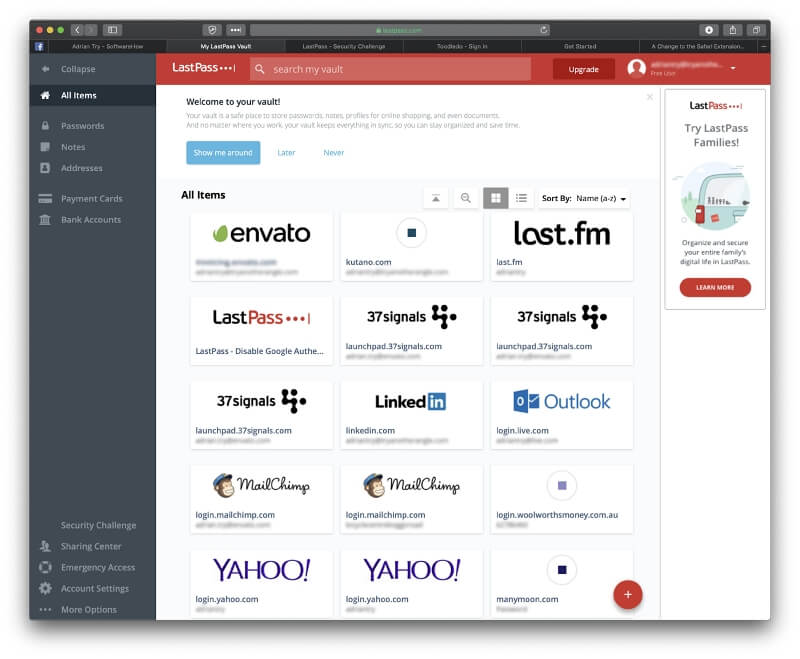
Två andra kraftfulla lösenordshanterare är Dashlane och 1Password. De är ännu mer funktionella och konfigurerbara och kostar runt $40/år.
Det är bara toppen av isberget. Det finns många andra lösenordshanterare tillgängliga för dig, och vi beskriver och jämför de bästa av dem i vår sammanfattning av de bästa lösenordshanterarna för vallmo (dessa appar fungerar också på Windows), iOSoch Android. Läs igenom artiklarna noggrant för att hitta den som bäst uppfyller dina behov.
Senaste artiklarna